“บุคคลนี้ไม่พร้อมใช้งานบน Messenger” หมายความว่าอย่างไร

เรียนรู้เกี่ยวกับสถานการณ์ที่คุณอาจได้รับข้อความ “บุคคลนี้ไม่พร้อมใช้งานบน Messenger” และวิธีการแก้ไขกับคำแนะนำที่มีประโยชน์สำหรับผู้ใช้งาน Messenger
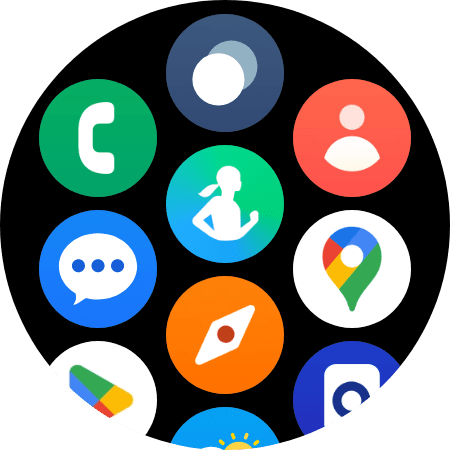
Samsung Galaxy Watch เป็นหนึ่งในทางเลือกที่ดีที่สุดแทน Apple Watchในค่าย Android นอกเหนือจากการแจ้งเตือนแบบเรียลไทม์บนข้อมือแล้ว Galaxy Watch ยังสามารถติดตามกิจกรรมมากมาย รวมถึงการติดตามขั้นตอน การวัดอัตราการเต้นของหัวใจ และอื่นๆ อย่างไรก็ตาม มีผู้ใช้บางรายบ่นว่า Samsung Galaxy Watch ไม่นับก้าว
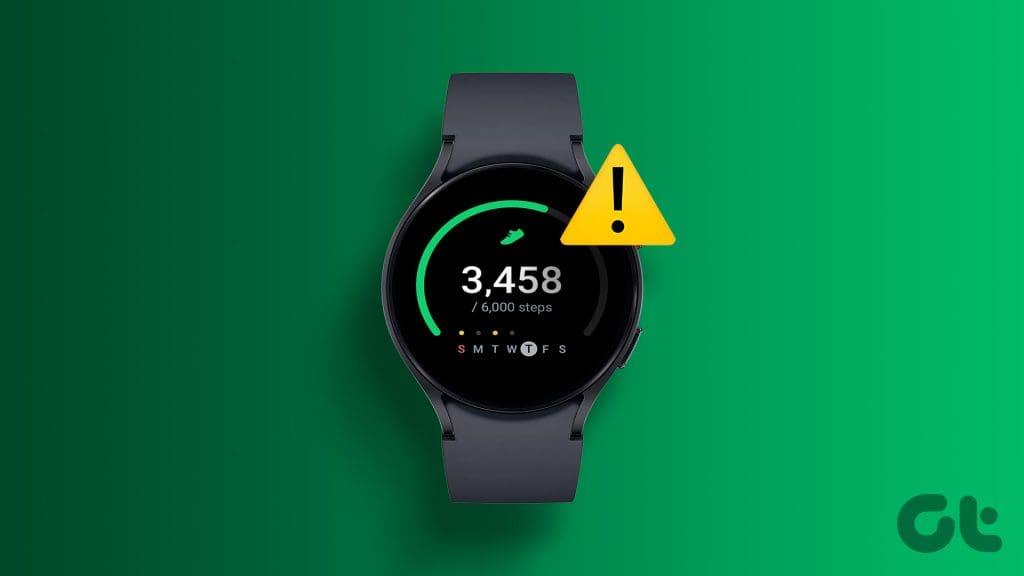
ปัจจัยหลายประการอาจส่งผลต่อการติดตามสุขภาพของ Galaxy Watch ของคุณ ปัญหาอาจเกิดจากการขาดสิทธิ์ แอปหรือระบบปฏิบัติการที่ล้าสมัย แคชเสียหาย ปัญหาในการติดตั้ง และอื่นๆ ก่อนที่เราจะอธิบายเคล็ดลับการแก้ไขปัญหา ให้ทำตามขั้นตอนด้านล่างเพื่อการติดตามขั้นตอนที่ไม่มีข้อผิดพลาด
หากใช้พื้นฐานไปแล้ว ให้ลองติดตามขั้นตอนบน Galaxy Watch ของคุณอีกครั้ง อ่านต่อหาก Galaxy Watch ของคุณยังไม่ติดตามขั้นตอน
Galaxy Watch ของคุณมีเซ็นเซอร์หลายตัวที่ต้องสัมผัสผิวหนังของคุณอย่างใกล้ชิดเพื่อการติดตามที่แม่นยำ ด้วยเหตุนี้ การสวมให้พอดีอาจทำให้การติดตามจำนวนก้าวบน Galaxy Watch ของคุณไม่ถูกต้อง คุณควรตรวจสอบให้แน่ใจว่ามีขนาดพอดีสำหรับ Galaxy Watch ของคุณแล้วลองติดตามขั้นตอนอีกครั้ง
ก่อนที่เราจะอธิบายเทคนิคขั้นสูง อย่าลืมรีบูท Samsung Galaxy Watch ของคุณอีกครั้ง เป็นเคล็ดลับที่มีประโยชน์ในการแก้ไขปัญหาข้อบกพร่องทั่วไปของ Galaxy Watch ในเวลาไม่นาน
ขั้นตอนที่ 1:กดปุ่ม Back และ Home (ปุ่มเปิด/ปิด) ค้างไว้พร้อมกันประมาณเจ็ดวินาทีจนกระทั่งนาฬิกาแสดงข้อความ 'Rebooting'
ขั้นตอนที่ 2:เมื่อนาฬิการีสตาร์ทแล้ว ให้ลองติดตามขั้นตอนของคุณอีกครั้ง
หากคุณมี Samsung Galaxy Watch ใหม่ โปรดทำตามขั้นตอนด้านล่างเพื่อตั้งค่าสำหรับการติดตาม
ขั้นตอนที่ 1:กดปุ่มโฮมเพื่อเปิดหน้าจอแอพ
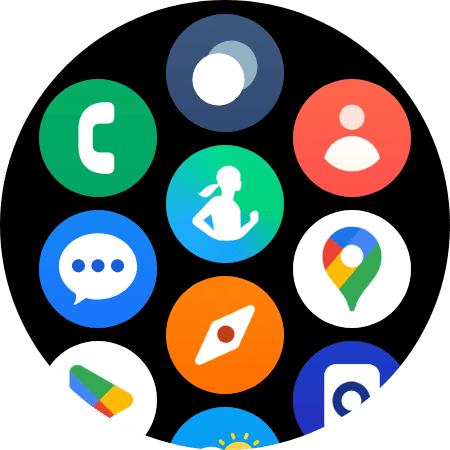
ขั้นตอนที่ 2:แตะ Samsung Health แล้วเปิดไทล์ขั้นตอน
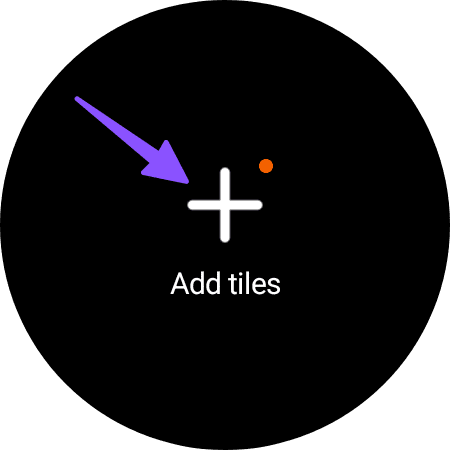
ขั้นตอนที่ 3:เพิ่มขั้นตอนและวางไทล์บนหน้าจอหลัก
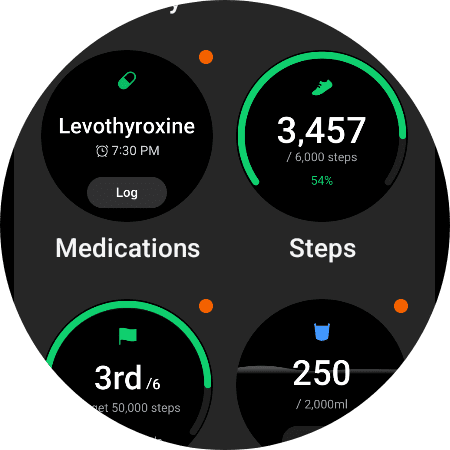
หาก Samsung Health รวบรวมแคชที่เสียหาย คุณอาจพบข้อผิดพลาดในการติดตามฟิตเนส คุณควรล้างแคช Samsung Health โดยใช้ขั้นตอนด้านล่าง
ขั้นตอนที่ 1:เปิดการตั้งค่า Galaxy Watch และเลื่อนไปที่เมนูแอพ
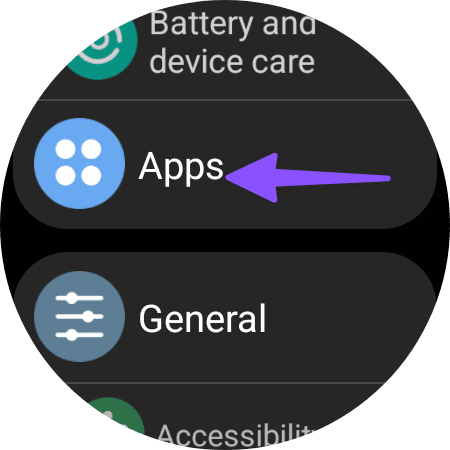
ขั้นตอนที่ 2:เลื่อนไปที่ Samsung Health
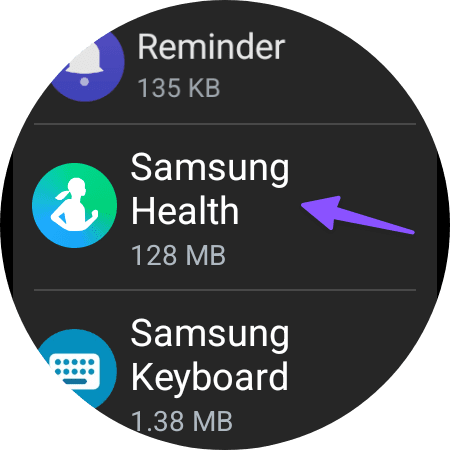
ขั้นตอนที่ 3:แตะล้างแคช
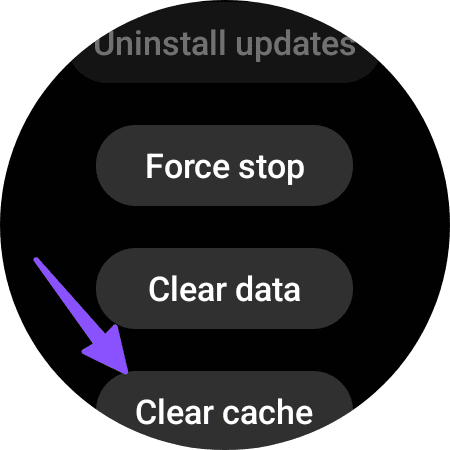
คุณต้องให้สิทธิ์ที่จำเป็นแก่ Samsung Health ในการเข้าถึงเซ็นเซอร์ของ Watch ใช้ขั้นตอนด้านล่างหากคุณไม่ได้เปิดใช้งานการอนุญาต
ขั้นตอนที่ 1:เปิด Samsung Health บน Galaxy Watch ของคุณ (ดูขั้นตอนด้านบน)
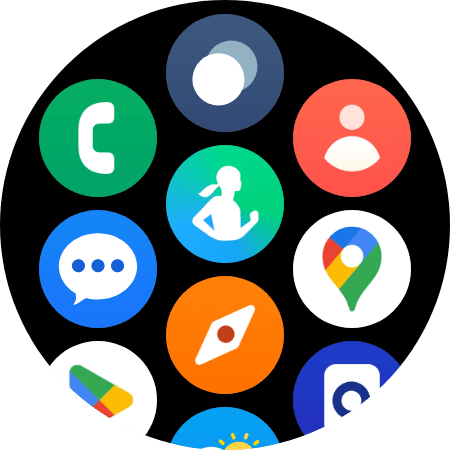
ขั้นตอนที่ 2:เปิดการตั้งค่า
ขั้นตอนที่ 3:แตะ 'แบ่งปันข้อมูลกับอุปกรณ์และบริการ'
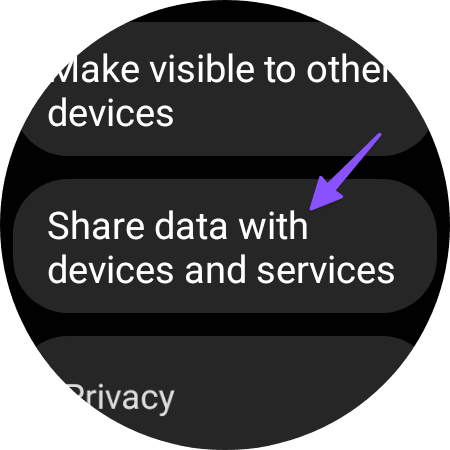
ขั้นตอนที่ 4:แตะแพลตฟอร์มสุขภาพและอนุญาตการอนุญาตที่จำเป็น
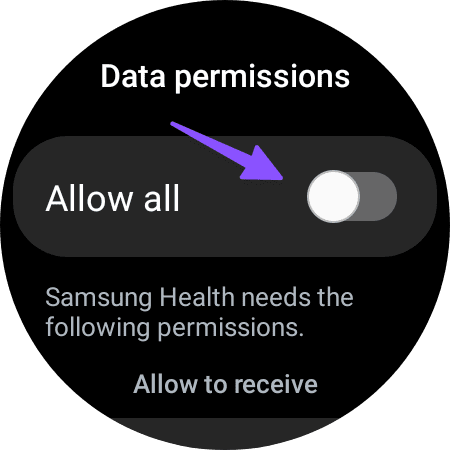
Samsung เผยแพร่การอัปเดตระบบเป็นประจำเพื่อปรับปรุง Galaxy Watch ของคุณด้วยคุณสมบัติใหม่และการแก้ไขข้อบกพร่อง คุณควรอัปเดต Galaxy Watch เป็นเวอร์ชันล่าสุดเพื่อแก้ไขการติดตามจำนวนก้าวที่ไม่ถูกต้อง
ขั้นตอนที่ 1:เปิดการตั้งค่า Samsung Watch และเลื่อนไปที่การอัปเดตซอฟต์แวร์
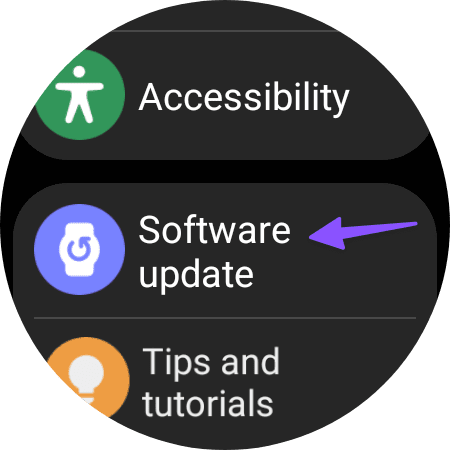
ขั้นตอนที่ 2:ดาวน์โหลดและติดตั้งระบบปฏิบัติการเวอร์ชันล่าสุด

หากไม่มีเคล็ดลับใดได้ผล คุณควรลองรีเซ็ต Samsung Watch ของคุณและตั้งค่าใหม่ตั้งแต่ต้น
ขั้นตอนที่ 1:เปิดการตั้งค่า Samsung Watch และเลื่อนไปที่ทั่วไป
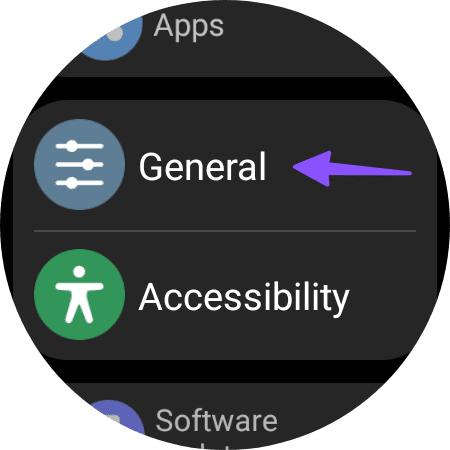
ขั้นตอนที่ 2:เลือกรีเซ็ต
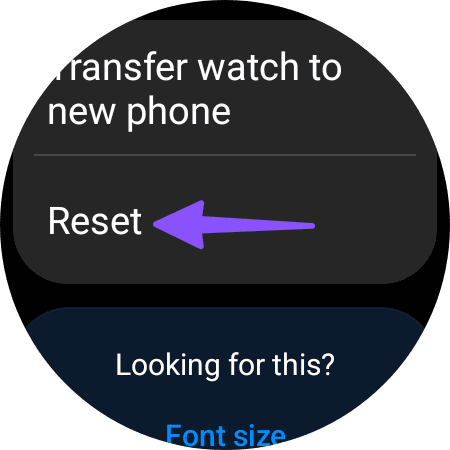
ปฏิบัติตามคำแนะนำบนหน้าจอเพื่อทำงานให้เสร็จสิ้น
Galaxy Watch ไม่ติดตามจำนวนก้าวอาจทำให้ประสบการณ์สมาร์ทวอทช์ของคุณเสียได้ อย่าลืมปฏิบัติตามเคล็ดลับด้านบนและคำนึงถึงแนวทางของเราเพื่อการติดตามสุขภาพที่แม่นยำบน Galaxy Watch ของคุณ ในขณะที่คุณอยู่ที่นี่ โปรดแจ้งให้เราทราบเคล็ดลับที่เหมาะกับคุณในความคิดเห็นด้านล่าง
เรียนรู้เกี่ยวกับสถานการณ์ที่คุณอาจได้รับข้อความ “บุคคลนี้ไม่พร้อมใช้งานบน Messenger” และวิธีการแก้ไขกับคำแนะนำที่มีประโยชน์สำหรับผู้ใช้งาน Messenger
ต้องการเพิ่มหรือลบแอพออกจาก Secure Folder บนโทรศัพท์ Samsung Galaxy หรือไม่ นี่คือวิธีการทำและสิ่งที่เกิดขึ้นจากการทำเช่นนั้น
ไม่รู้วิธีปิดเสียงตัวเองในแอพ Zoom? ค้นหาคำตอบในโพสต์นี้ซึ่งเราจะบอกวิธีปิดเสียงและเปิดเสียงในแอป Zoom บน Android และ iPhone
รู้วิธีกู้คืนบัญชี Facebook ที่ถูกลบแม้หลังจาก 30 วัน อีกทั้งยังให้คำแนะนำในการเปิดใช้งานบัญชี Facebook ของคุณอีกครั้งหากคุณปิดใช้งาน
เรียนรู้วิธีแชร์เพลย์ลิสต์ Spotify ของคุณกับเพื่อน ๆ ผ่านหลายแพลตฟอร์ม อ่านบทความเพื่อหาเคล็ดลับที่มีประโยชน์
AR Zone เป็นแอพเนทีฟที่ช่วยให้ผู้ใช้ Samsung สนุกกับความจริงเสริม ประกอบด้วยฟีเจอร์มากมาย เช่น AR Emoji, AR Doodle และการวัดขนาด
คุณสามารถดูโปรไฟล์ Instagram ส่วนตัวได้โดยไม่ต้องมีการตรวจสอบโดยมนุษย์ เคล็ดลับและเครื่องมือที่เป็นประโยชน์สำหรับการเข้าถึงบัญชีส่วนตัวของ Instagram 2023
การ์ด TF คือการ์ดหน่วยความจำที่ใช้ในการจัดเก็บข้อมูล มีการเปรียบเทียบกับการ์ด SD ที่หลายคนสงสัยเกี่ยวกับความแตกต่างของทั้งสองประเภทนี้
สงสัยว่า Secure Folder บนโทรศัพท์ Samsung ของคุณอยู่ที่ไหน? ลองดูวิธีต่างๆ ในการเข้าถึง Secure Folder บนโทรศัพท์ Samsung Galaxy
การประชุมทางวิดีโอและการใช้ Zoom Breakout Rooms ถือเป็นวิธีการที่สร้างสรรค์สำหรับการประชุมและการทำงานร่วมกันที่มีประสิทธิภาพ.


![วิธีกู้คืนบัญชี Facebook ที่ถูกลบ [2021] วิธีกู้คืนบัญชี Facebook ที่ถูกลบ [2021]](https://cloudo3.com/resources4/images1/image-9184-1109092622398.png)





